포토샵은 때때로 시각적 콘텐츠와 상호 작용하고, 수정하고, 제작하는 방식을 변화시키는 획기적인 툴을 도입합니다. 이러한 혁신 중 하나인 제너레이티브 채우기는 지금까지 Adobe의 인기 이미지 편집 소프트웨어에 도입된 가장 영향력 있는 업데이트 중 하나입니다.
상상력의 자유로운 흐름을 촉진할 수 있는 방식으로 제너레이티브 채우기를 적용하는 방법을 여기에서 시연할 수 있습니다.
제너레이티브 채우기란 무엇인가요?
제너레이티브 채우기는 인공 지능을 기반으로 하며 Adobe Stock 이미지 라이브러리에서 파생된 실제 사진의 형태로 픽셀을 생성합니다. 현재 포토샵 베타 4.6 릴리스에서 사용할 수 있습니다. Adobe Photography 플랜 에 가입한 사용자는 Creative Cloud 데스크탑 앱에서 포토샵 베타에 액세스할 수 있습니다.
제너레이티브 채우기의 주목할 만한 두 가지 응용 프로그램이 확인되었습니다. 첫째, 픽셀을 추가하여 이미지의 크기를 확대하여 경계를 확장할 수 있는 기능이 있습니다. 둘째, 특정 세부 사항을 텍스트로 입력하면 소프트웨어가 이를 시각적으로 표현할 수 있습니다.
포토샵에서 생성 채우기 사용 방법
먼저 생성 채우기가 이미지 내에서 관찰되지 않은 세부 사항을 설명하는 데 도움이 될 수 있는 방식, 특히 묘사가 제한되어 있는 경우 그 방식을 면밀히 검토해 보도록 하겠습니다. 예를 들어, 프레임에서 머리가 잘려나간 인물이 등장하는 사진에 제너레이티브 알고리즘을 적용하여 원래 사진에서 포착된 것 이상의 시각적 정보를 증폭할 수 있습니다.
세부 사항 확장 및 채우기
Adobe Photoshop 베타를 사용하여 처음에는 이미지를 잘라내어 완전한 캔버스를 확보한 다음 자른 경계를 확대하여 개인의 얼굴 특성이 충분히 노출되도록 합니다.
이제 제너레이티브 기술을 활용하여 명시적으로 언급된 것 외에 추가 정보를 제공하여 콘텐츠에 구체성과 깊이를 더할 수 있습니다.
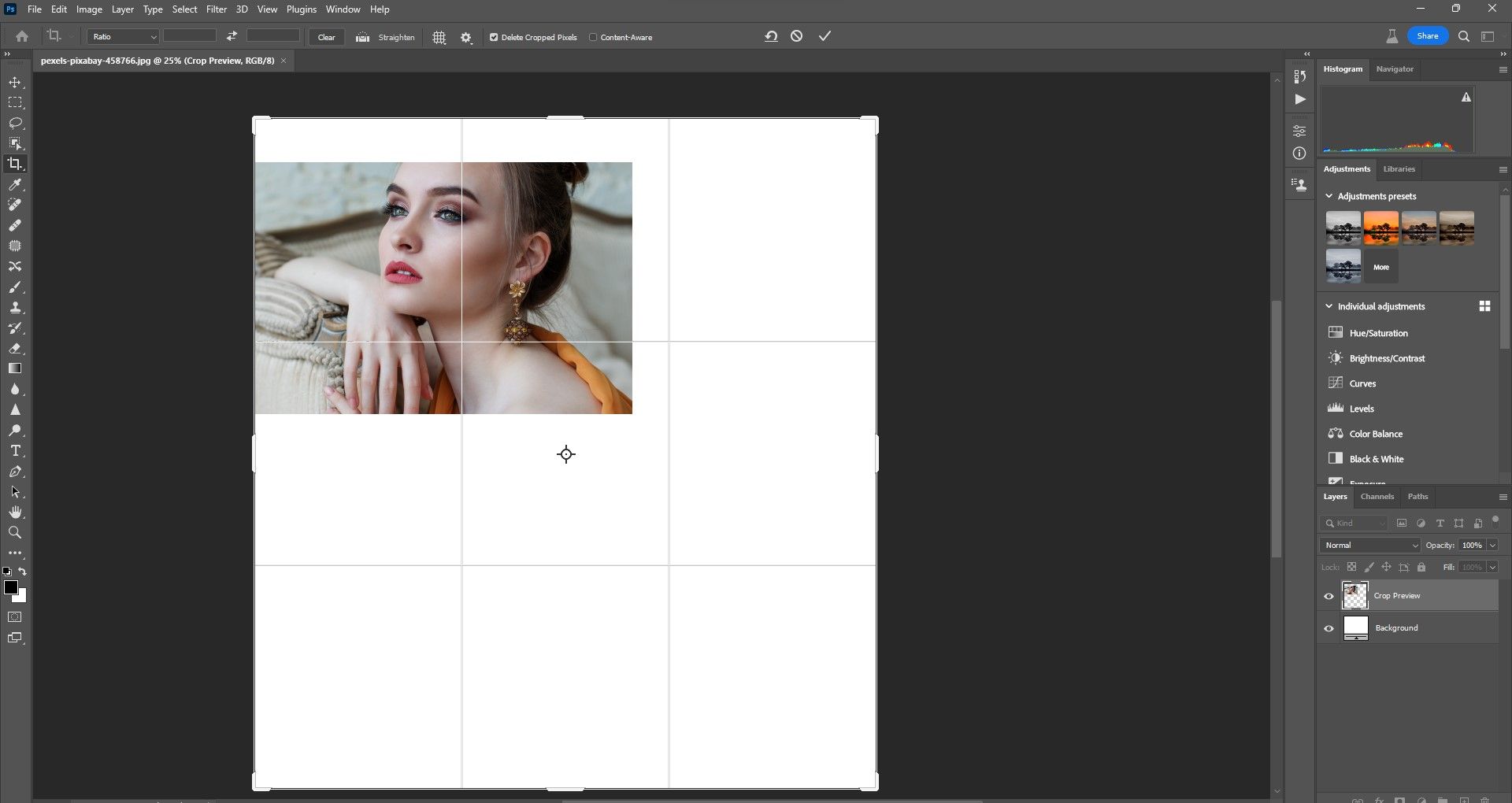
Adobe Photoshop의 선택 도구 모음에서 적절한 도구를 선택한 다음, 그 안에서 생성 채우기 작업을 수행할 관심 영역을 지정해야 합니다. 이 경우 직사각형 마키 도구를 사용하여 상단에 위치한 직사각형 영역을 선택합니다.
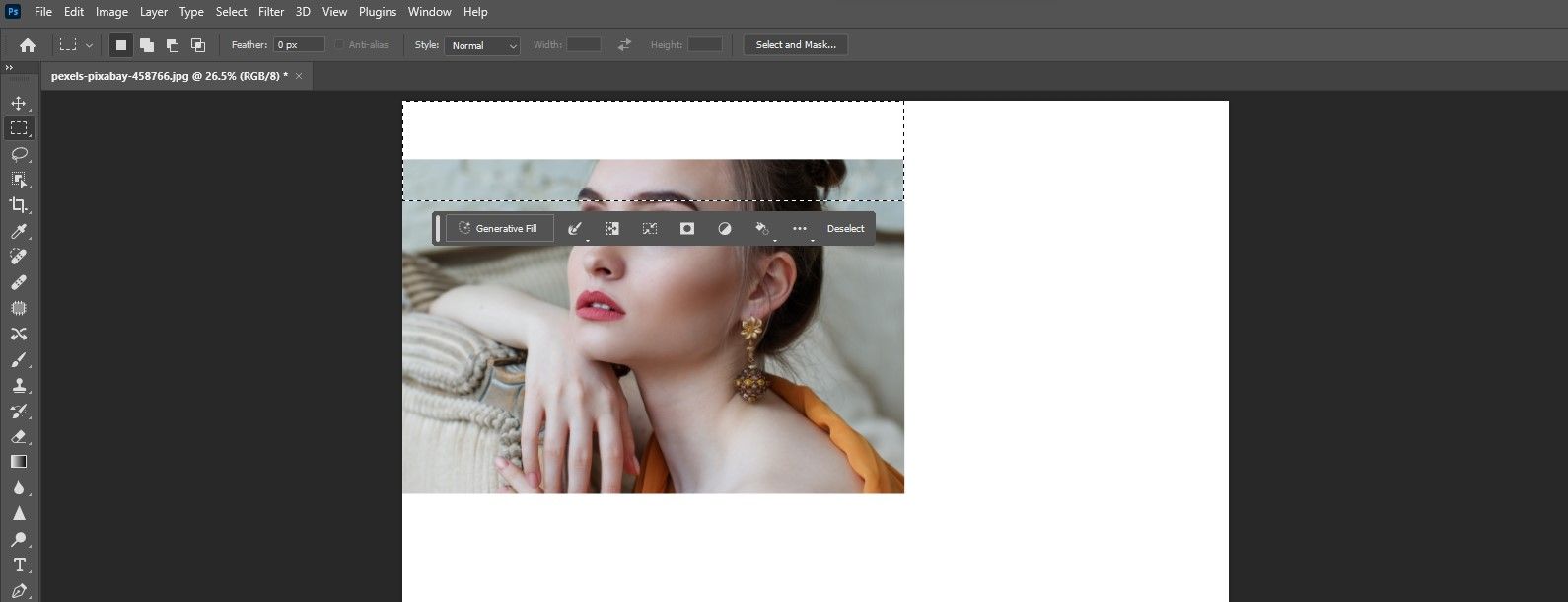
생성 채우기 옵션을 선택하면 텍스트 상자가 나타납니다. 그러나 ‘생성’을 클릭하면 자동으로 프로세스가 진행되므로 정보를 입력할 필요는 없습니다.
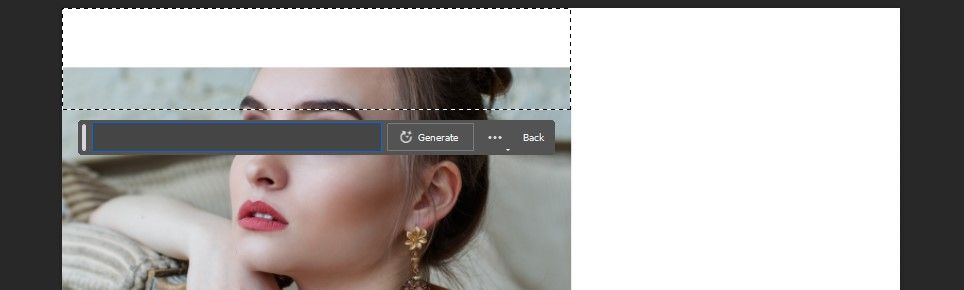
커뮤니티 가이드라인 위반에 대한 알림을 받는 경우, 특히 베타 단계에서 기술적인 문제로 인해 알림이 수신되지 않는 경우가 있습니다. 이 문제를 해결하려면 ‘채우기’를 입력한 후 생성 버튼을 한 번 더 클릭하세요.
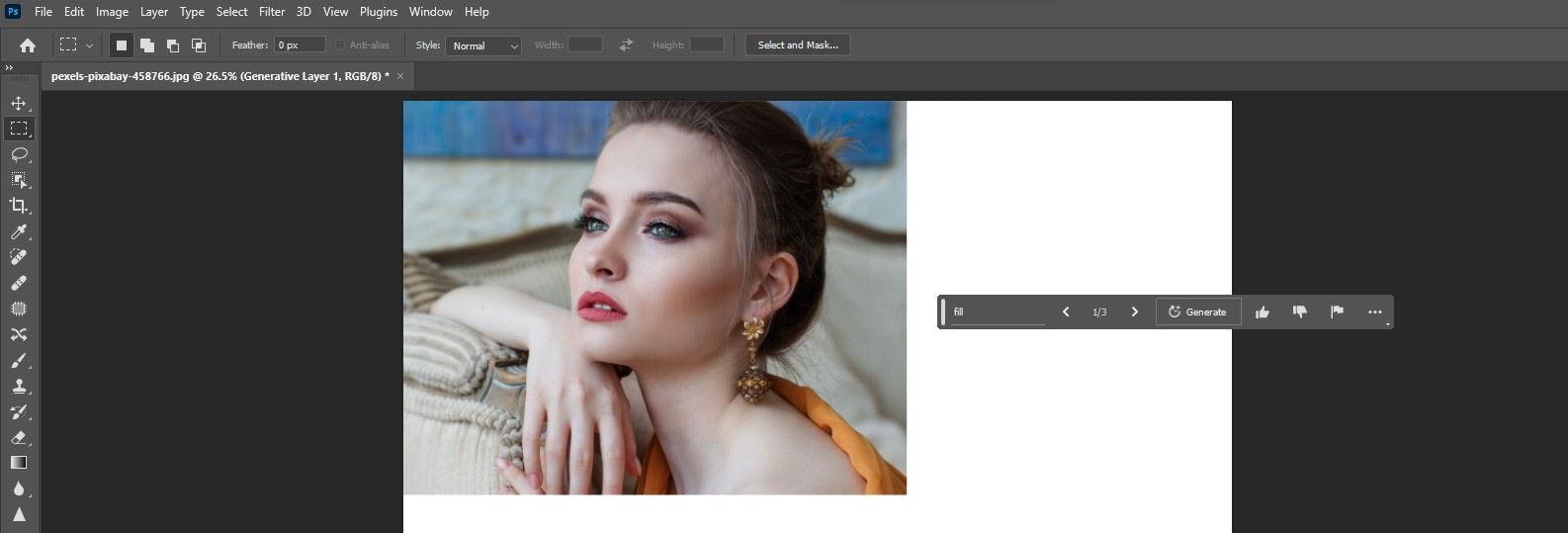
생성 채우기를 사용하면 개인의 머리 윗부분이 생성되고 특정 배경 세부 사항이 추가됩니다. 또한 이제 선택할 수 있는 세 가지 대안이 있으며 화살표 버튼을 클릭하여 가장 적합한 옵션을 쉽게 전환할 수 있습니다.
생성 채우기 도구 모음은 다른 시각적 요소나 소프트웨어 인터페이스의 접근성을 방해하지 않고 최적의 사용자 경험과 편의를 보장하기 위해 작업 공간 내에서 자유롭게 재배치할 수 있는 Adobe Photoshop의 모듈식 디자인 요소입니다.
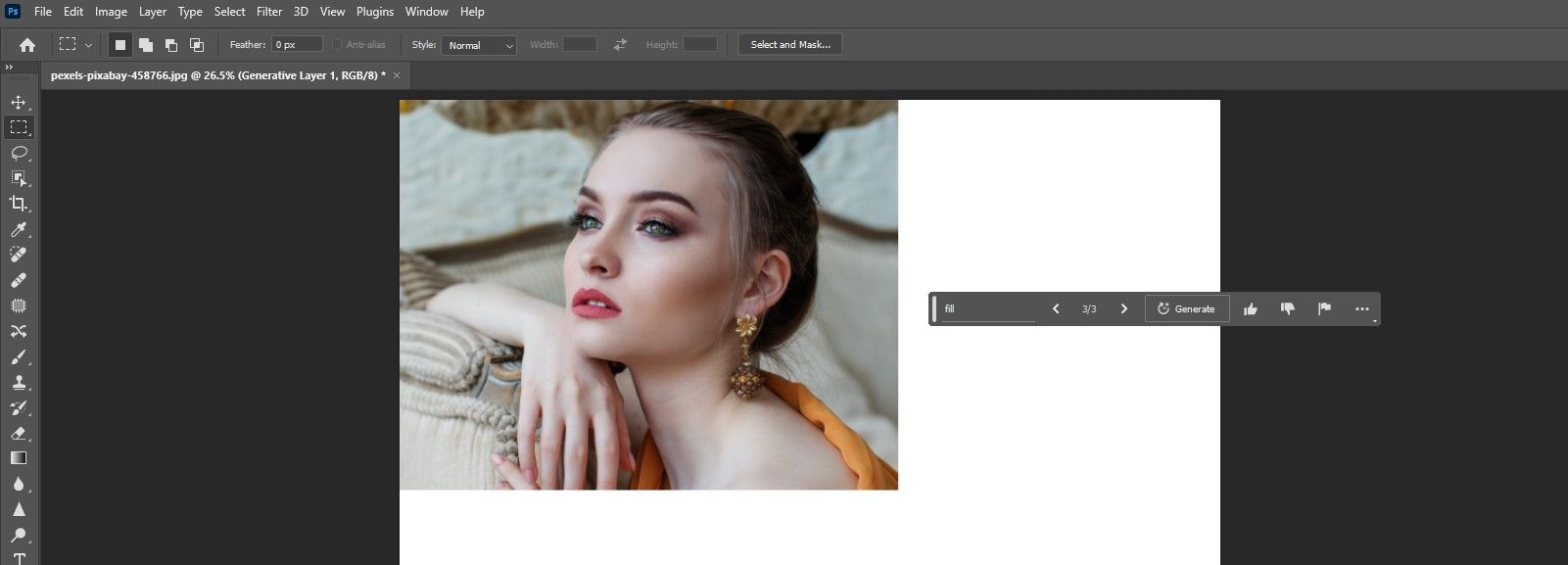
완성된 그림에 대해 일관된 절차를 따르는 것이 좋습니다. 완성된 이미지의 특정 부분을 선택하면 정확한 표현을 생성하는 생성 채우기 프로세스에 도움이 될 수 있습니다.
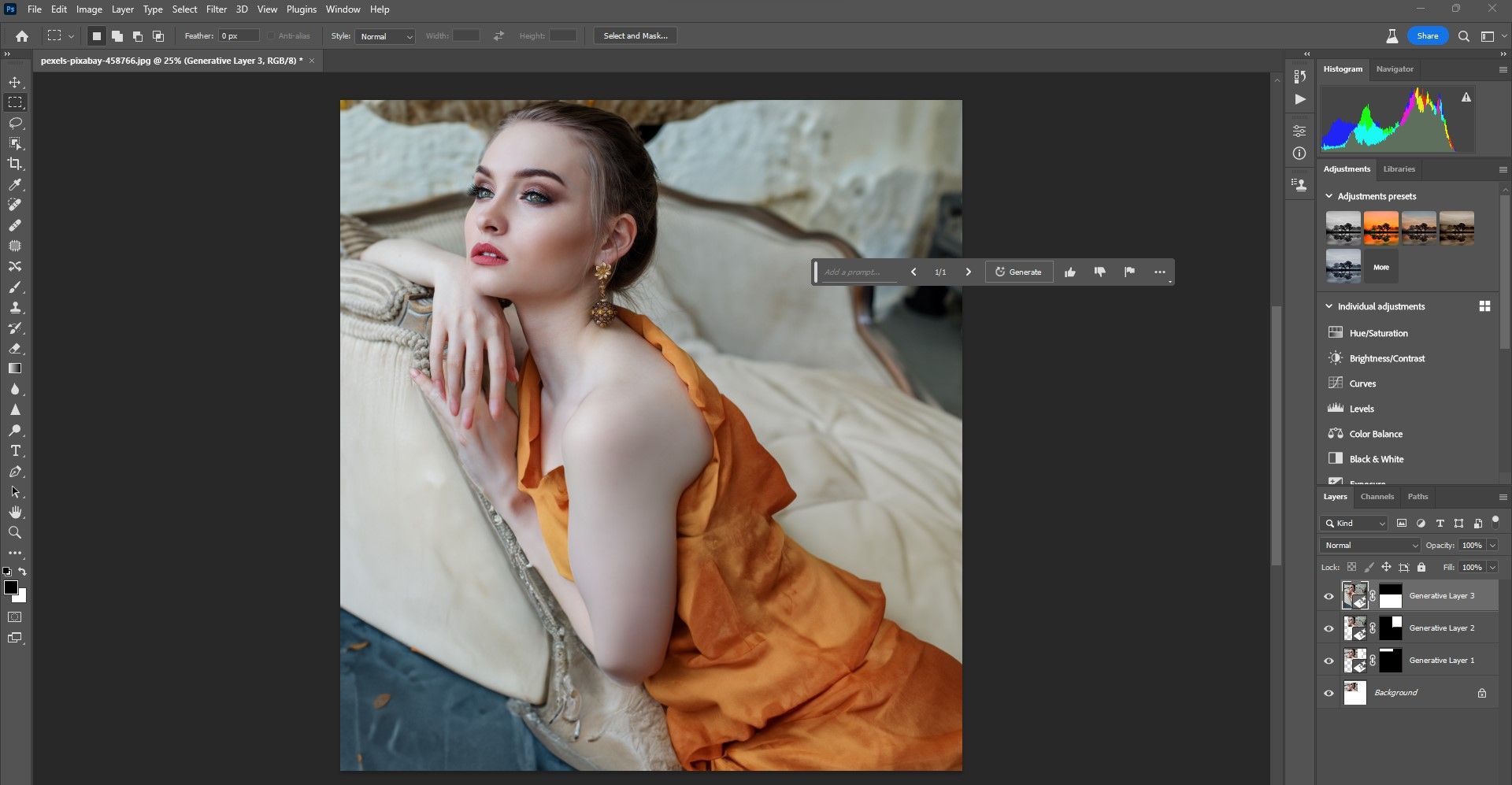
몇 가지 간단한 작업만으로 새로운 이미지가 만들어졌습니다. 제너레이티브 채우기 기능을 사용할 때마다 Adobe Photoshop은 해당 레이어 마스크와 함께 새 레이어를 자동으로 생성하여 원하는 경우 추가 수정이 가능하다는 점에 주목할 필요가 있습니다.
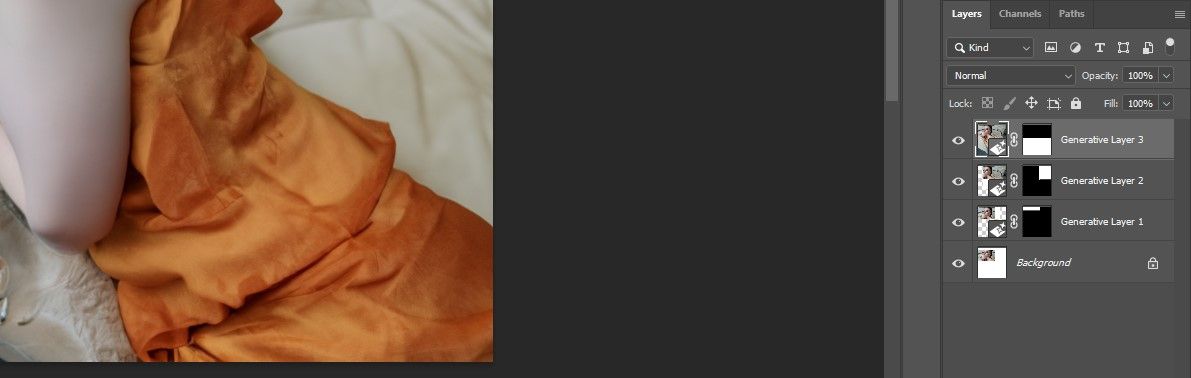
수정에 마스크를 활용하는 것 외에도 Adobe Photoshop에는 프로그램의 표준 기능을 활용하여 AI로 생성된 이미지를 더욱 세밀하게 다듬을 수 있는 여러 가지 대체 방법이 있습니다.
새 요소 만들기
생성 채우기를 활용하면 이미지에 거의 모든 원하는 추가 요소를 만들 수 있습니다. 예를 들어, 혼자 있는 사람에게 동료들을 배치하고 싶다고 가정해 보겠습니다. 다시 한 번 직사각형 마키 도구를 선택한 다음 제너레이티브 채우기가 인챈트를 작동시킬 영역을 정의합니다.
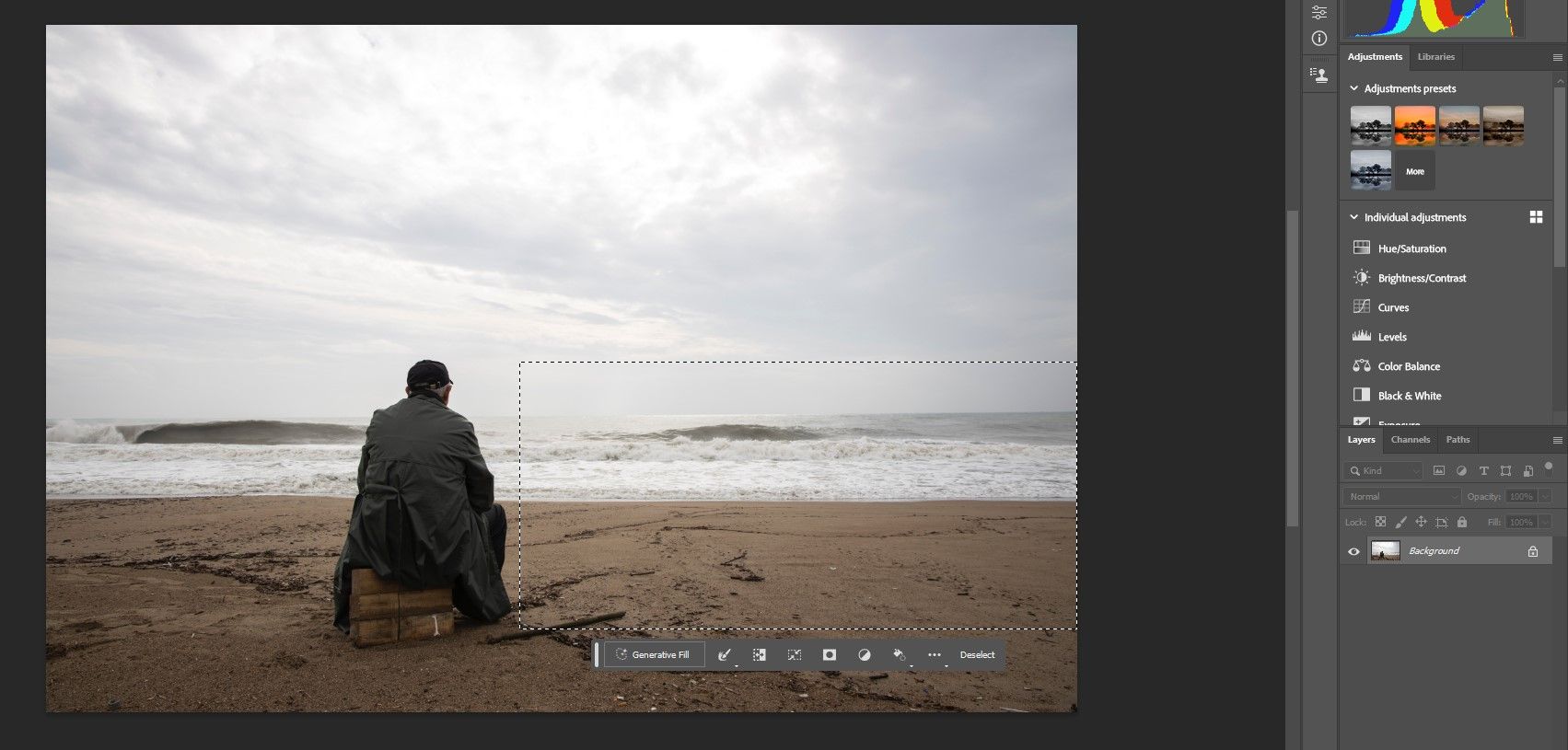
이제 지정된 입력 영역에 “의자에 앉아 있는 친구 두 명 추가”라는 문구를 입력한 다음 생성 버튼을 클릭하여 생성 채우기 기능을 활용하겠습니다.
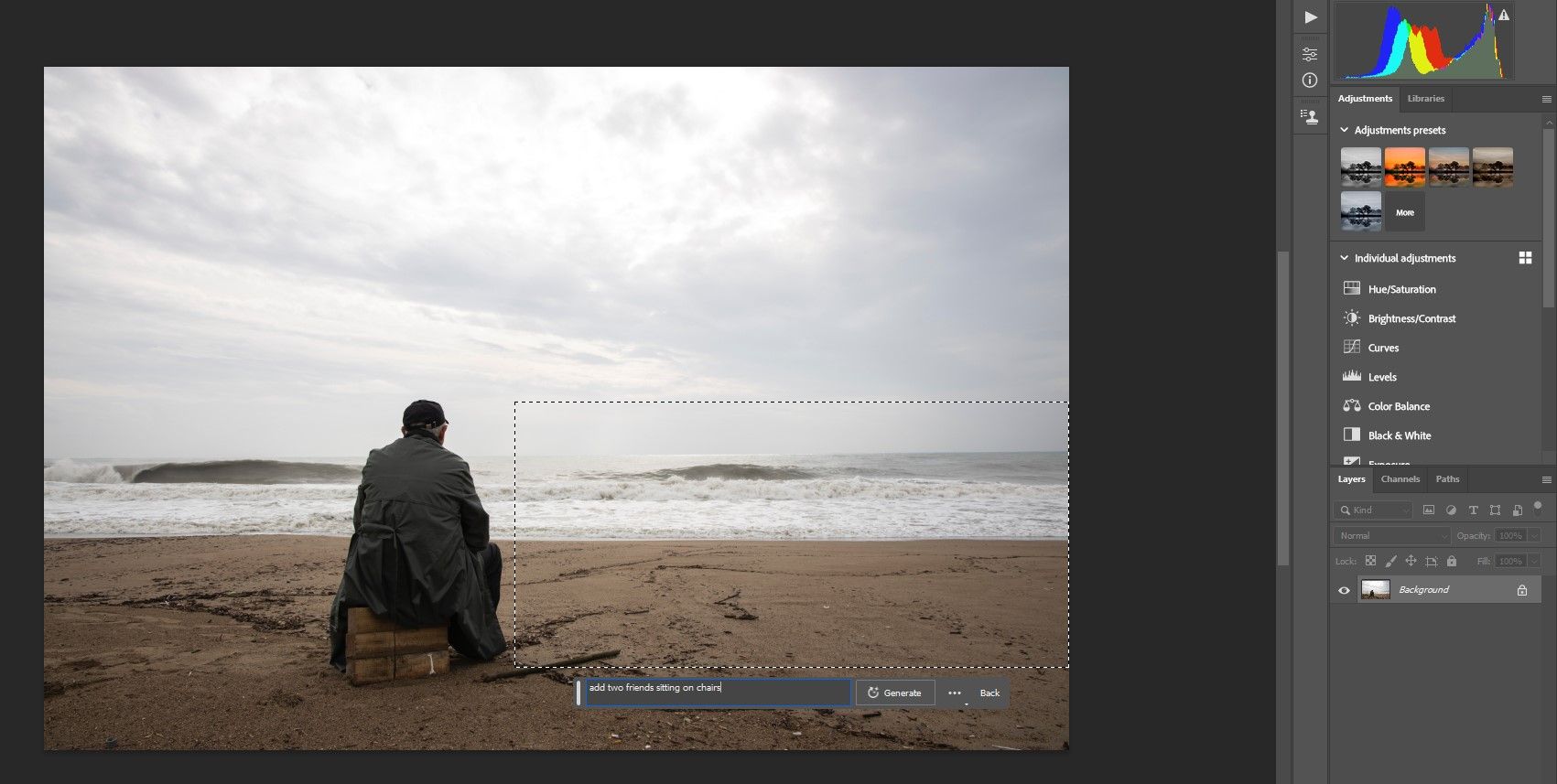
세 번의 반복이 표시되며 선택할 수 있습니다. 개인 생성 시 원하는 결과를 얻기 위해 여러 번의 클릭이 필요할 수 있습니다.
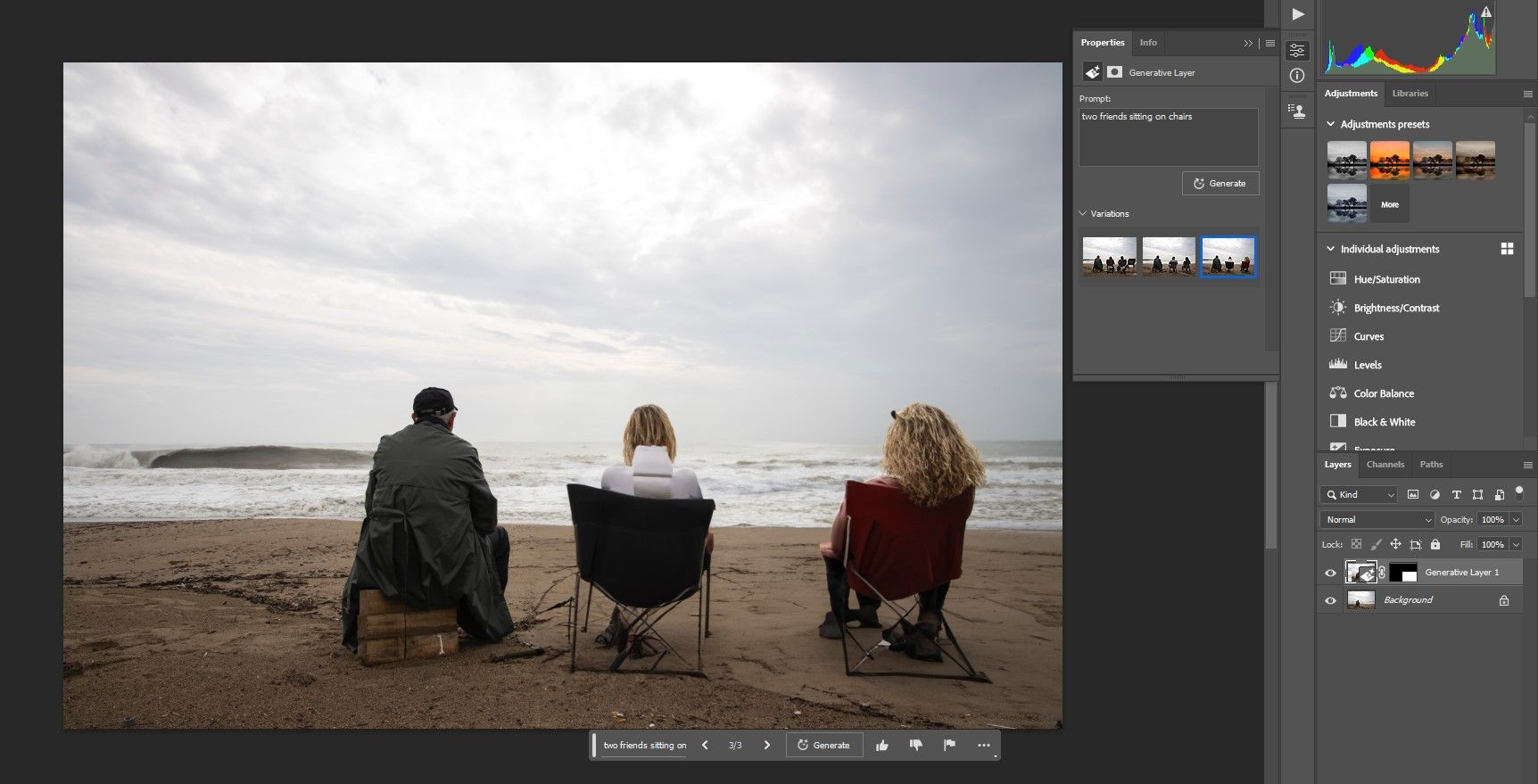
의심할 여지 없이 이미지에 사람이나 물체를 추가하는 기능은 단순한 사람 이상으로 확장됩니다. 제너레이티브 채우기를 사용하면 이미지 내에 다양한 항목을 배치할 수 있습니다.
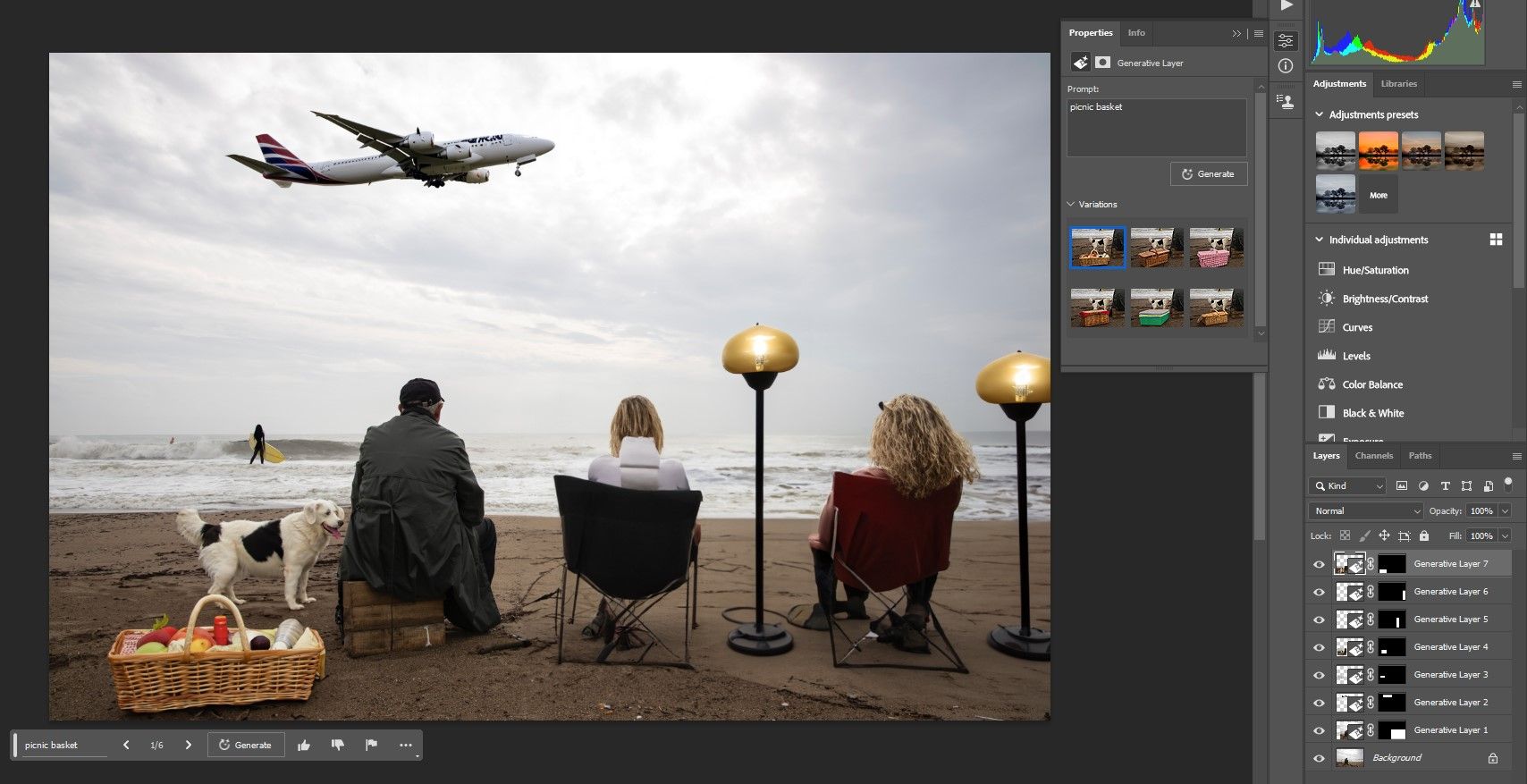
변형 가능성이 과도하게 확산되면 제너레이티브 처리 기간이 길어질 수 있으므로 효율성을 유지하고 새로운 생성 주기를 시작하기 위해 중복 레이어를 신중하게 가지치기하거나 삭제해야 합니다.
제너레이티브 채우기는 게임 체인저
제너레이티브 채우기를 활용하여 이미지 전체를 변형하는 두 가지 방법이 시연되었습니다. 더 이상 부적절하게 잘리거나 불완전한 이미지에 갇혀 있을 필요가 없습니다. 제너레이티브 채우기의 힘으로 가능성은 무한하며 창의력이 가이드 역할을 할 수 있습니다.